- Autora Abigail Brown [email protected].
- Public 2023-12-17 06:42.
- Última modificació 2025-01-24 12:05.
Què cal saber
- Introduïu les dades que voleu que apareguin a la llista desplegable. Pot estar al mateix full de treball o en un altre.
- Seleccioneu la cel·la on voleu que aparegui la llista desplegable i, a continuació, seleccioneu Dades > Validació de dades >Configuració > Permetre > Llista.
- Feu clic al quadre Font, seleccioneu l'interval de la vostra llista i seleccioneu D'acord. Per suprimir-lo, aneu a Data > Validació de dades > Configuració > Cle.
Aquest article explica com crear llistes desplegables o menús a Excel per limitar les dades que es poden introduir en una cel·la específica a una llista predefinida d'entrades. L'ús d'una llista desplegable per a la validació de dades facilita l'entrada de dades, evita errors i restringeix el nombre d'ubicacions per introduir dades. Les instruccions cobreixen Excel 2019, 2016, 2013, 2010; i Excel per a Mac.
Crea una llista desplegable
Les dades afegides a una llista desplegable es poden localitzar al mateix full de treball que la llista, en un full de treball diferent del mateix llibre de treball o en un llibre d'Excel completament diferent. En aquest tutorial, estem utilitzant una llista de tipus de galetes. Per seguir, introduïu les dades a les columnes D i E que es mostren a la imatge següent.
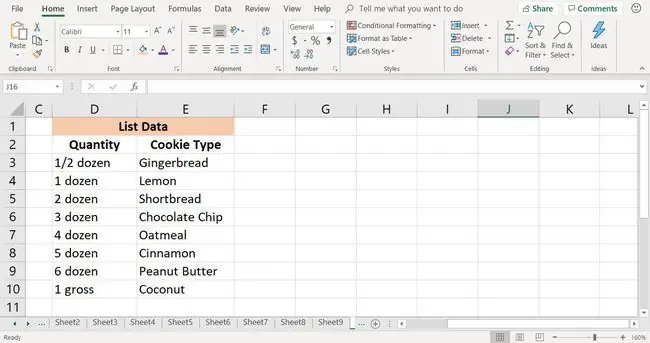
Per crear una llista desplegable:
- Seleccioneu la cel·la B3 per convertir-la en la cel·la activa.
- Seleccioneu Dades.
- Seleccioneu Validació de dades per obrir el quadre de diàleg de validació de dades.
- Seleccioneu la pestanya Configuració.
- A sota de Permetre, seleccioneu la fletxa cap avall.
-
Tria Llista.

Image - Coloqueu el cursor al quadre de text Font.
-
Res alta les cel·les E3 a E10 al full de treball per afegir les dades d'aquest rang de cel·les a la llista.

Image - Seleccioneu D'acord. Excepte Excel per a Mac, on seleccioneu Fet.
Al costat de la cel·la B3 apareix una fletxa cap avall que indica la presència de la llista desplegable. Quan seleccioneu la fletxa avall, s'obre la llista desplegable per mostrar els vuit noms de galetes.
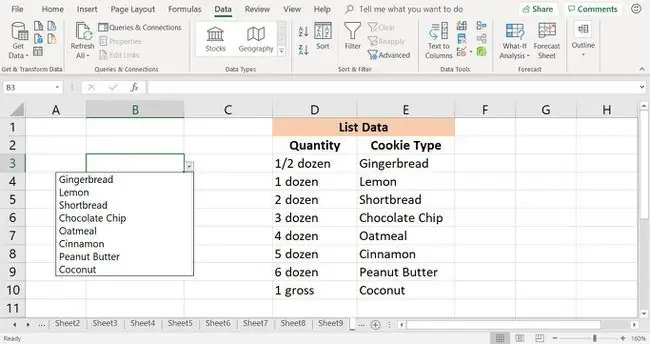
La fletxa avall de la llista desplegable només és visible quan aquesta cel·la es converteix en la cel·la activa.
Eliminar una llista desplegable a Excel
Quan hàgiu acabat amb una llista desplegable, traieu-la d'una cel·la del full de treball mitjançant el quadre de diàleg de validació de dades.
Si moveu una llista desplegable a una ubicació nova al mateix full de treball, no cal que suprimiu i torneu a crear la llista desplegable. Excel actualitza de forma dinàmica l'interval de dades utilitzades per a la llista.
- Seleccioneu la cel·la que conté la llista desplegable que voleu eliminar.
- Seleccioneu Dades.
- Seleccioneu Validació de dades per obrir el quadre de diàleg de validació de dades.
- Seleccioneu la pestanya Configuració.
-
Seleccioneu Esborra-ho tot per eliminar la llista desplegable.

Image - Seleccioneu D'acord per tancar el quadre de diàleg i tornar al full de treball.
Per eliminar totes les llistes desplegables d'un full de treball, col·loqueu una marca de verificació al costat de Aplica aquests canvis a totes les altres cel·les amb la mateixa configuració. El trobareu a la pestanya Configuració del quadre de diàleg Validació de dades.






